紹介
テキストメッセージのフォントサイズを変更すると、読みやすさとユーザーエクスペリエンスに大きな違いを生み出すことができます。小さな文字で悩んでいる場合や、大きな表示を好む場合など、モバイルデバイスでフォントサイズを調整することで、個別の読書体験を提供できます。AndroidとiPhoneのデバイスでフォントサイズを変更するさまざまな方法をご案内し、テキストメッセージをできるだけ快適にすることをお約束します。テキストメッセージングは日常的なコミュニケーションの重要な部分であるため、これらの設定を調整する方法を学ぶことは、よりアクセスしやすくカスタマイズされた体験を得るために不可欠です。準備はできたでしょうか?それでは始めましょう!
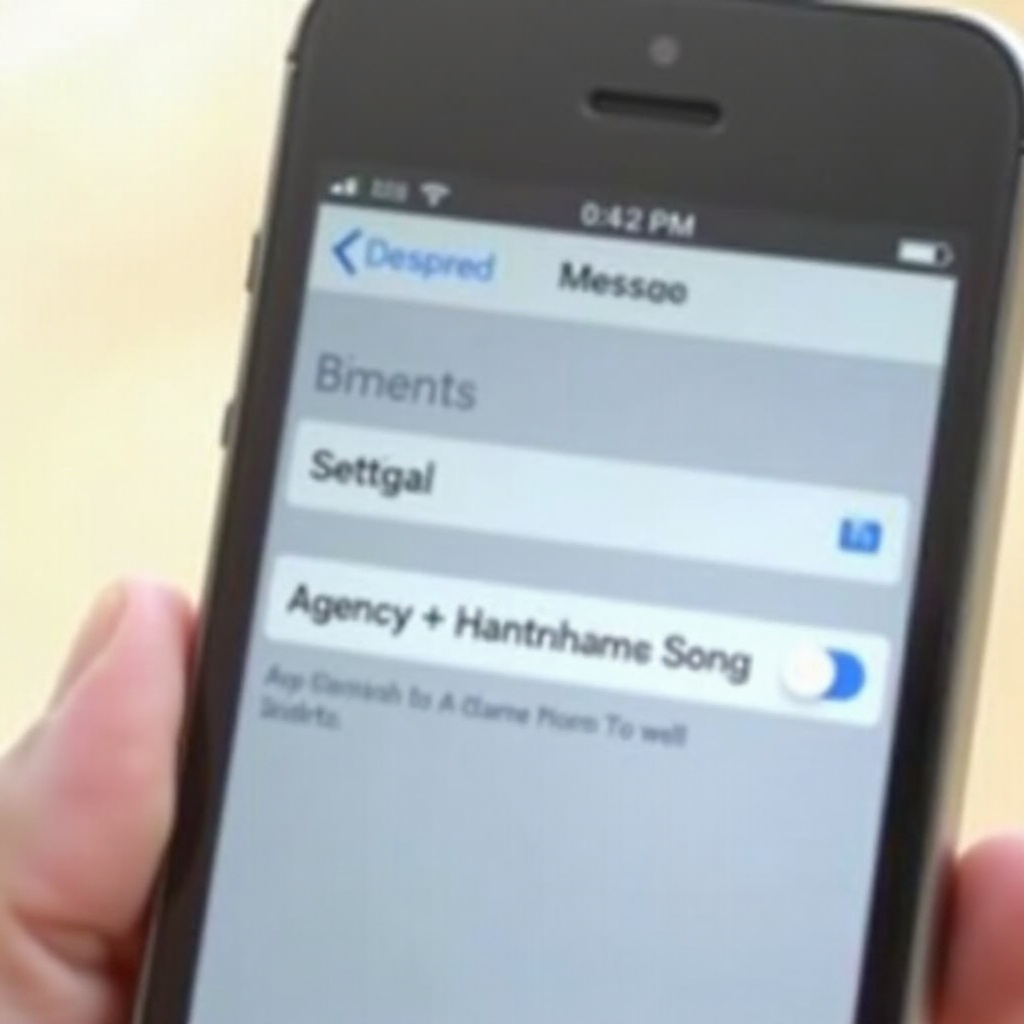
フォントサイズ変更の重要性
メッセージのフォントサイズを変更することは、最初に想像していたよりも重要かもしれません。視覚障害を持つ人々にとって、小さい文字サイズは目を疲れさせ、コミュニケーションにおいてエラーを引き起こす可能性があります。大きな文字は、スマートフォンを顔に近づける必要なく、迅速にメッセージを読むのに役立ちます。アクセシビリティに加えて、大きなフォントサイズは、メッセージ内の重要な詳細を見逃す可能性を減少させます。細かい文字は注意を引きにくく、情報が飛び越されたり誤解されることがあります。さらに、カスタマイズオプションは全体の体験を向上させ、ユーザーがデバイスの外観と機能をコントロールできるようにします。フォントサイズの変更は簡単な調整であり、快適さと明瞭さを大幅に向上させることができます。したがって、これらの設定を変更する方法を理解することは、読みやすさを最適化するだけでなく、全体的なユーザー体験を向上させることになります。
フォントサイズ変更の一般的な手順
モバイルデバイスでフォントサイズを変更するのは通常簡単なことで、数ステップで完了できます。デバイスやオペレーティングシステムによって正確なプロセスは異なる場合がありますが、一般的な原則は同じです。 1. 設定にアクセス: 通常、ホーム画面またはアプリドロワーにあります。 2. ディスプレイまたはアクセシビリティを選択: デバイスによって異なるラベルが付けられている場合があります。 3. フォントサイズを調整: スライダーや定義済みのサイズオプション (小、中、大) のリストを見つけます。これらの基本ステップは、詳細な指示のフレームワークとして機能します。ほとんどのデバイスは、選択したフォントサイズがニーズに合っていることを確認するために、最終的な選択を行う前に変更をプレビューできるようにします。次に、特定のデバイスでのフォントサイズ変更方法を探求し始めましょう。今回はAndroidスマートフォンから始めます。
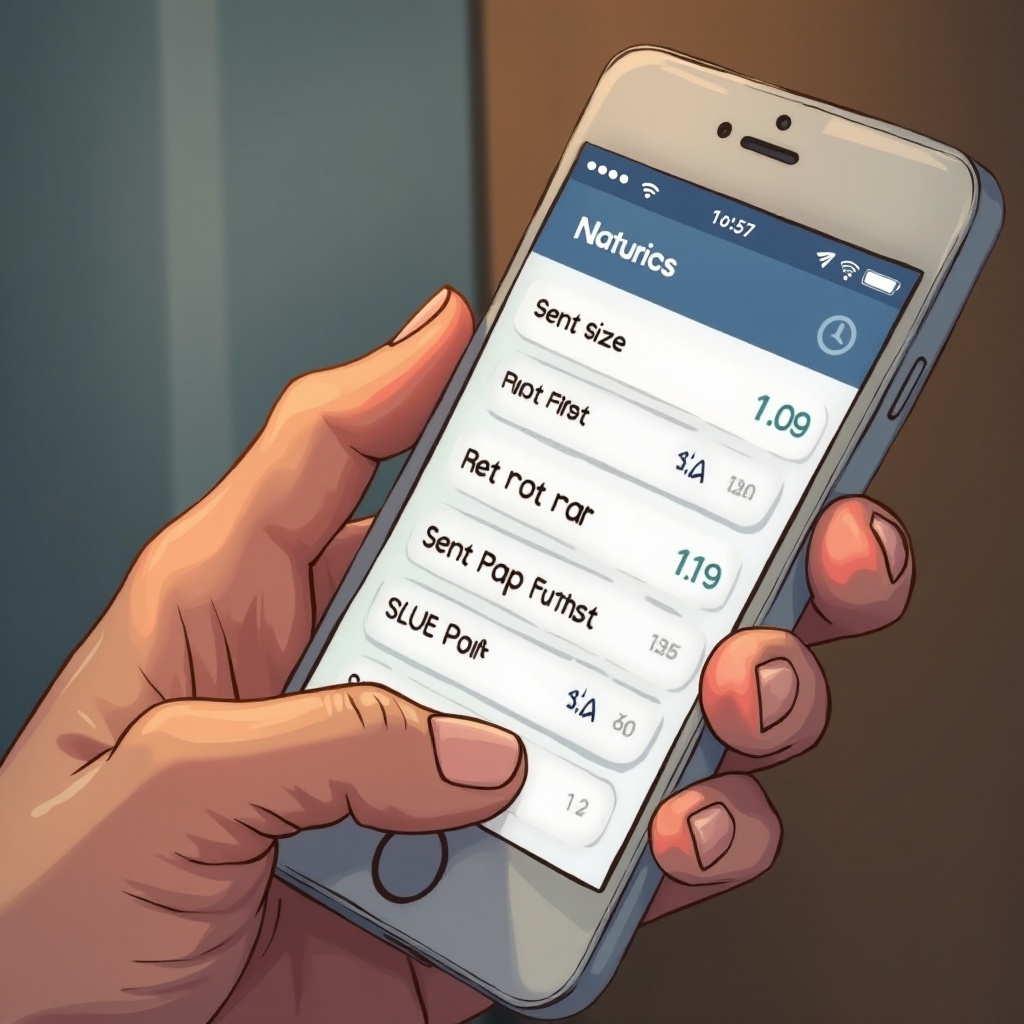
Androidスマートフォンでのフォントサイズ変更
SamsungやGoogle Pixelなど、他のAndroidデバイスを使用している場合でも、テキストメッセージのフォントサイズを簡単にカスタマイズできます。メーカーによっては手順が少し異なる場合があります。
Samsungデバイス用の手順
- 設定を開く: 「設定」アプリに移動します。
- ディスプレイを選択: 「ディスプレイ」オプションをタップします。
- フォントサイズとスタイル: 「フォントサイズとスタイル」を選択します。
- フォントサイズを調整: スライダーを使って希望のフォントサイズに調整します。ここではフォントスタイルも変更できます。
Google Pixelフォン向け手順
- 設定を開く: 「設定」アプリケーションに移動します。
- アクセシビリティを選択: 「アクセシビリティ」メニューをタップします。
- フォントサイズ: 「フォントサイズ」を選択し、スライダーを使って調整します。
- プレビューと適用: 適用前にプレビューを確認します。
他のAndroidデバイス向け手順
- 設定を開く: 「設定」に進みます。
- ディスプレイまたはアクセシビリティを選択: ラベルはメーカーによって異なる場合があります。
- フォントサイズを調整: 提供されているオプションを使用してフォントサイズを調整します。 Androidデバイスについて説明した後、iPhoneでのフォントサイズの調整方法をご紹介します。
iPhoneでフォントサイズを変更する
iPhoneもフォントサイズのカスタマイズに対応しており、設定を通じてさまざまなオプションを提供しています。
アクセシビリティの設定を使用する
- 設定を開く: iPhoneの「設定」アプリにアクセスします。
- アクセシビリティを選択: 設定メニューで「アクセシビリティ」に移動します。
- 表示とテキストのサイズ: 「表示とテキストのサイズ」をタップします。
- 大きな文字: ここでスライダーを使ってフォントサイズを調整します。「より大きなアクセシビリティサイズ」をオンにすると、さらに大きな文字オプションが利用できます。
個別のアプリ用にフォントサイズをカスタマイズする
- 設定を開く: 「設定」メニューに進みます。
- 表示と明るさを選択: 「表示と明るさ」をタップします。
- テキストサイズ: スライダーを使ってフォントサイズを調整します。
- アプリごとにカスタマイズ: 一部のアプリは、アプリ内でのカスタマイズを許可し、個別のアプリ用に特定のフォントサイズが設定できます。
追加のヒントとコツ
表示を向上させるための追加のヒントとトリックで、テキストメッセージング体験を向上させましょう。
サードパーティのアプリを使用する
デフォルトの設定がニーズに合わない場合は、サードパーティのアプリを検討してください。Android用のBig FontやiPhone用のText Sizeなどのアプリは、デフォルトの設定を超えた微細な調整とカスタマイズオプションを提供します。
表示設定を調整する
追加の調整で読みやすさをさらに向上させることができます: 1. 明るさ: 画面の明るさを調整して視認性を向上させます。 2. コントラストと色: 文字がより明確に際立つようにコントラストや色の設定を調整します。これらのヒントを実行することで、自分の好みに合わせた最適な読書体験を作り出すことができます。

一般的な問題のトラブルシューティング
フォントサイズの変更が順調に進まないことがあります。ここでは一般的な問題とその解決方法を示します。
テキストが大きすぎるまたは小さすぎる
テキストサイズが気に入らない場合は、設定に戻ってスライダーを微調整し、快適なサイズを見つけるまで調整します。
デフォルトの設定にリセットする
- 設定に移動: 「設定」に進みます。
- ディスプレイまたはアクセシビリティ: 「ディスプレイ」または「アクセシビリティ」をタップします。
- 設定のリセット: ほとんどのデバイスは、デフォルト設定にリセットするオプションを提供しています。
結論
テキストメッセージのフォントサイズを変更することは、モバイル体験をより快適でアクセスしやすくするためのシンプルでありながら強力な方法です。AndroidでもiPhoneでも、フォントサイズをカスタマイズするための複数のオプションがあり、読みやすさを向上させ、個別の設定を実現できます。
よくある質問
デフォルトのフォントサイズに戻すにはどうすればいいですか?
デフォルトのフォントサイズに戻すには、携帯電話の「設定」に行き、「ディスプレイ」または「アクセシビリティ」オプションを選択し、デフォルトまたは標準のサイズを選びます。
フォントサイズを変更した後、なぜテキストがずれるのですか?
不整合は、アプリのインターフェースが互換性に欠けている場合に発生することがあります。アプリまたはデバイスを再起動するか、フォントサイズをリセットして問題を解決してください。
フォントをさらにカスタマイズできるアプリはありますか?
はい、Androidの「Big Font」やiPhoneの「Text Size」などのサードパーティ製アプリは、広範なフォントカスタマイズオプションを提供しています。
